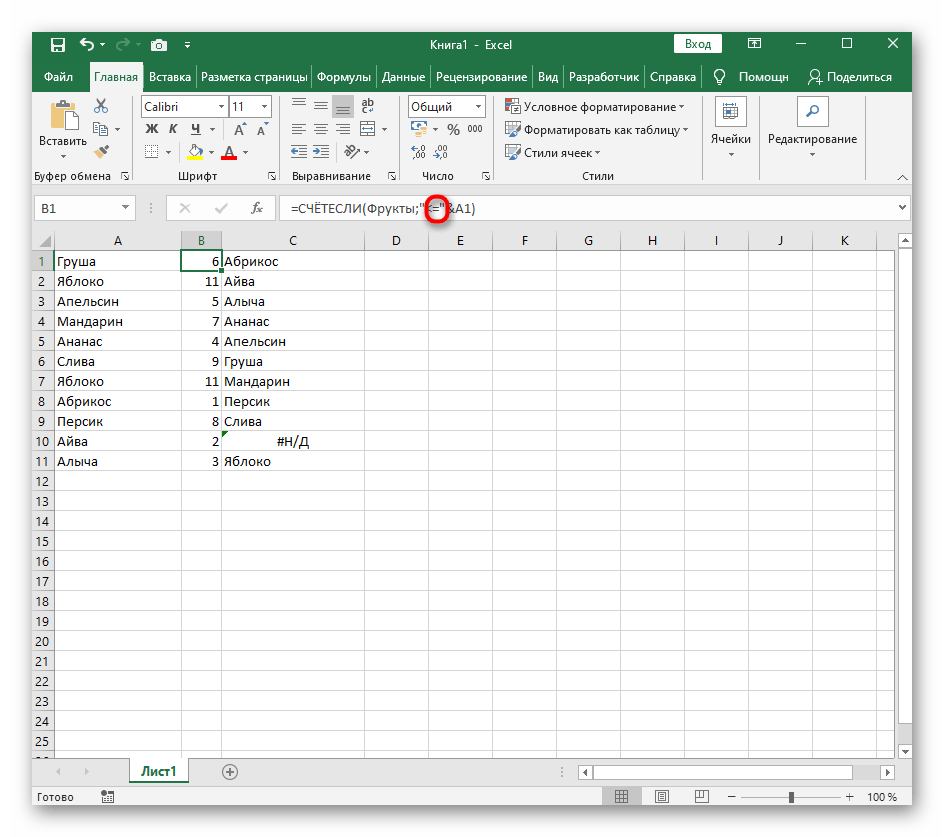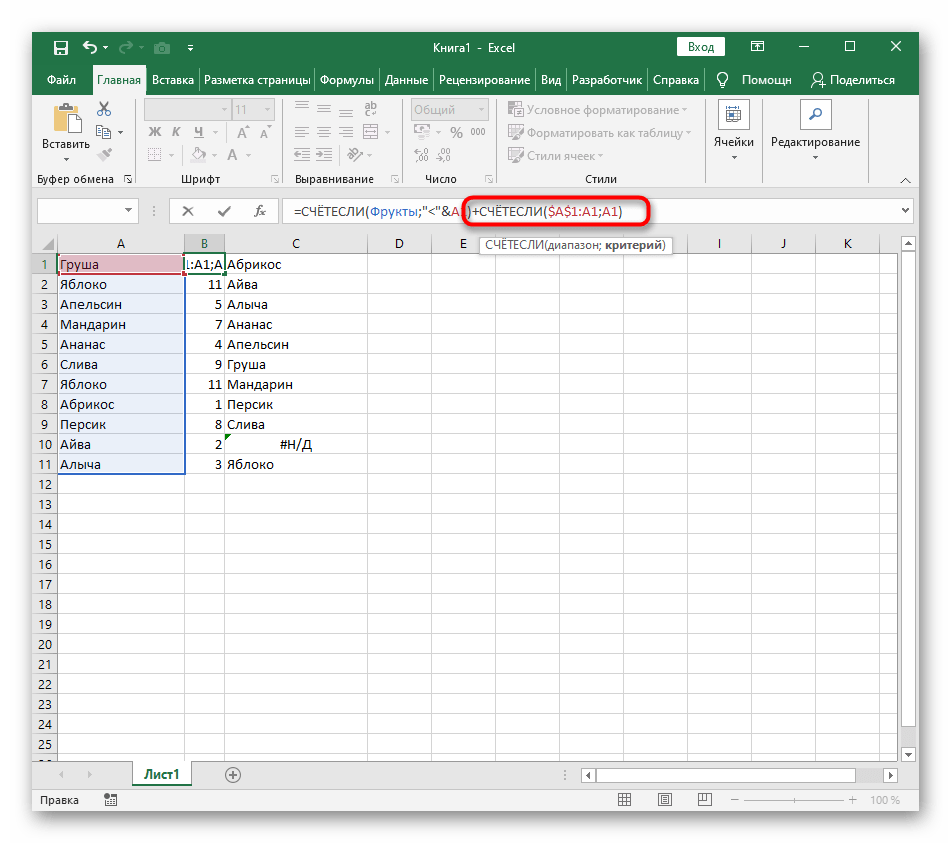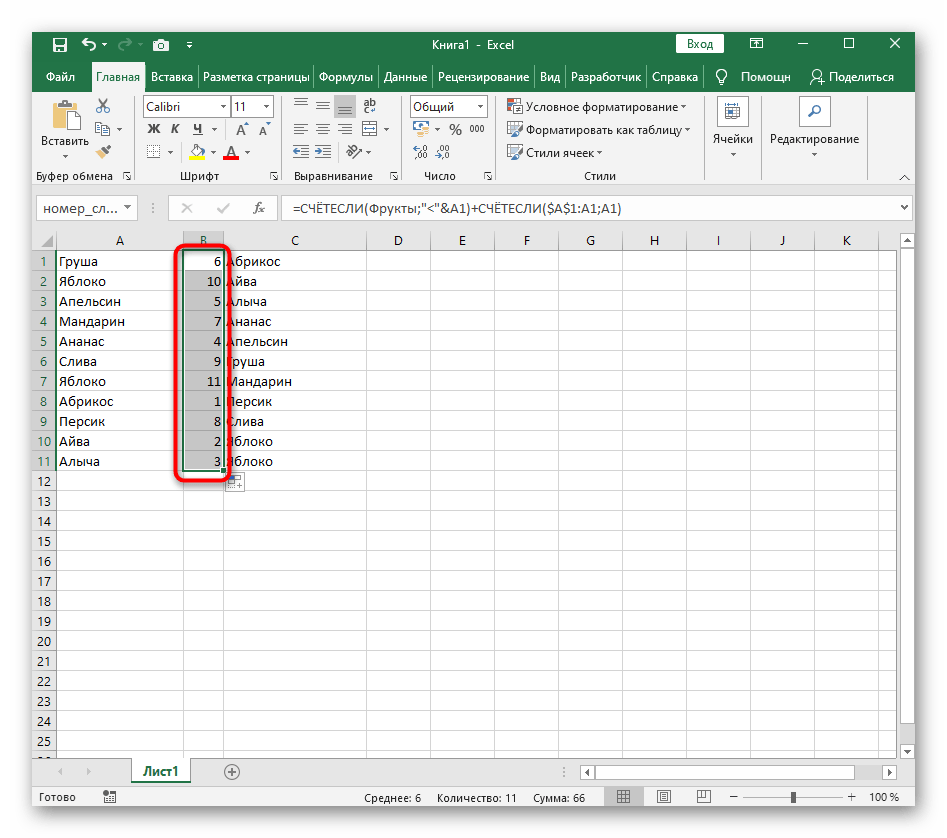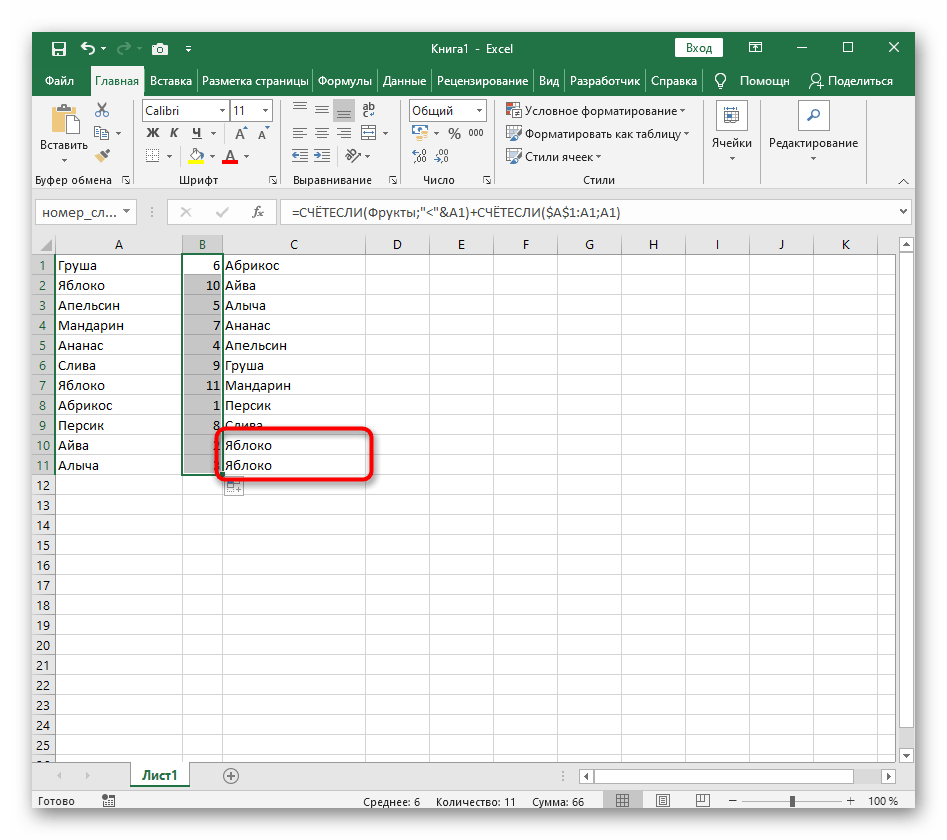محتوا:
روش 1: دکمههای مرتبسازی سریع
در Excel دکمههایی وجود دارد که مسئول مرتبسازی سریع آرایه دادههای انتخاب شده هستند. استفاده از آنها در مواقعی که نیاز به پردازش سلولها تنها یک بار و با انتخاب موارد ضروری است، بهینه خواهد بود.
- دکمه چپ ماوس را نگهدارید و تمام مقادیری را که قرار است مرتب شوند، انتخاب کنید.
- در زبانه "خانه" منوی کشویی "ویرایش" را باز کنید.
- در آن از بلوک "مرتبسازی و فیلتر" استفاده کنید و ترتیبی را که میخواهید مقادیر را مرتب کنید، انتخاب کنید.
- اگر هشدار مربوط به شناسایی دادهها خارج از محدوده ظاهر شود، باید انتخاب کنید که آن را گسترش دهید یا فقط در محدوده انتخاب شده مرتب کنید. ابتدا گزینه اول را بررسی میکنیم.
- با استفاده از این گزینه، سلولهای مجاور که به جدول کلی وابسته هستند، به ترتیب قرارگیری متن تنظیم میشوند، به این معنی که اگر در مقابل سلول "اوت" مقدار "27" وجود داشته باشد، این مقدار در مقابل همان کلمه باقی میماند.
- گزینه دوم — "مرتبسازی در محدوده انتخاب شده".
- در این صورت فقط متن مشخص شده جابجا میشود و سلولهای مقابل آن دست نخورده باقی میمانند.این به این معناست که جابجایی دادهها اتفاق میافتد، اگر قبلاً بین آنها ارتباطی وجود داشته باشد.
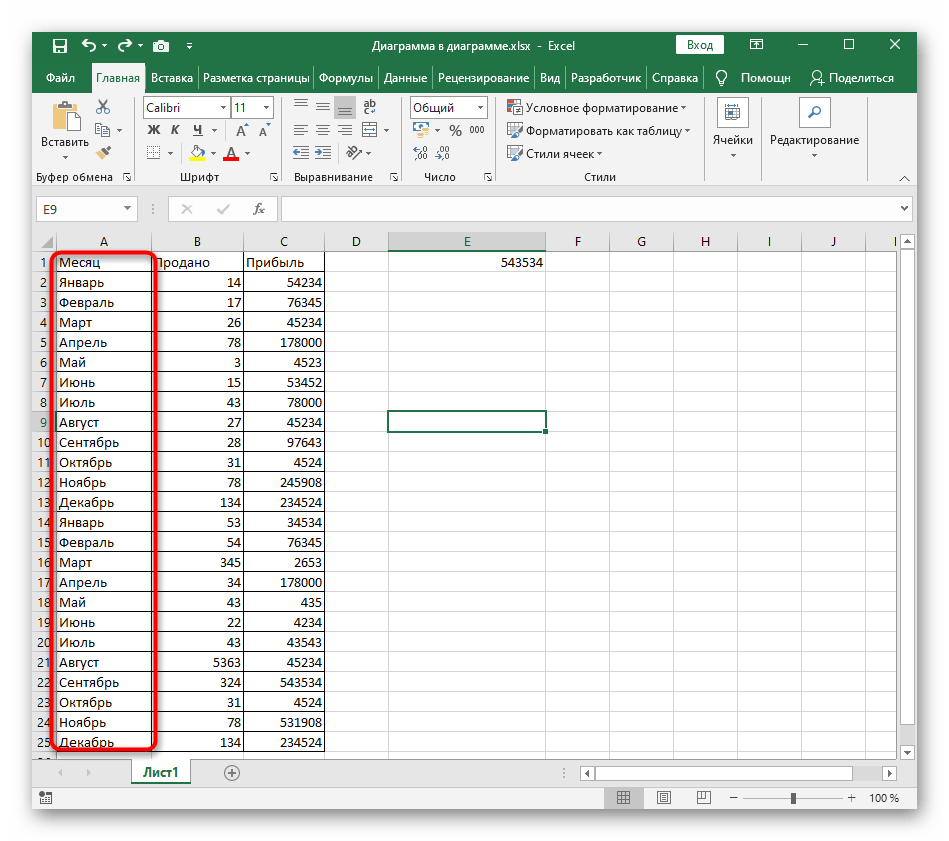
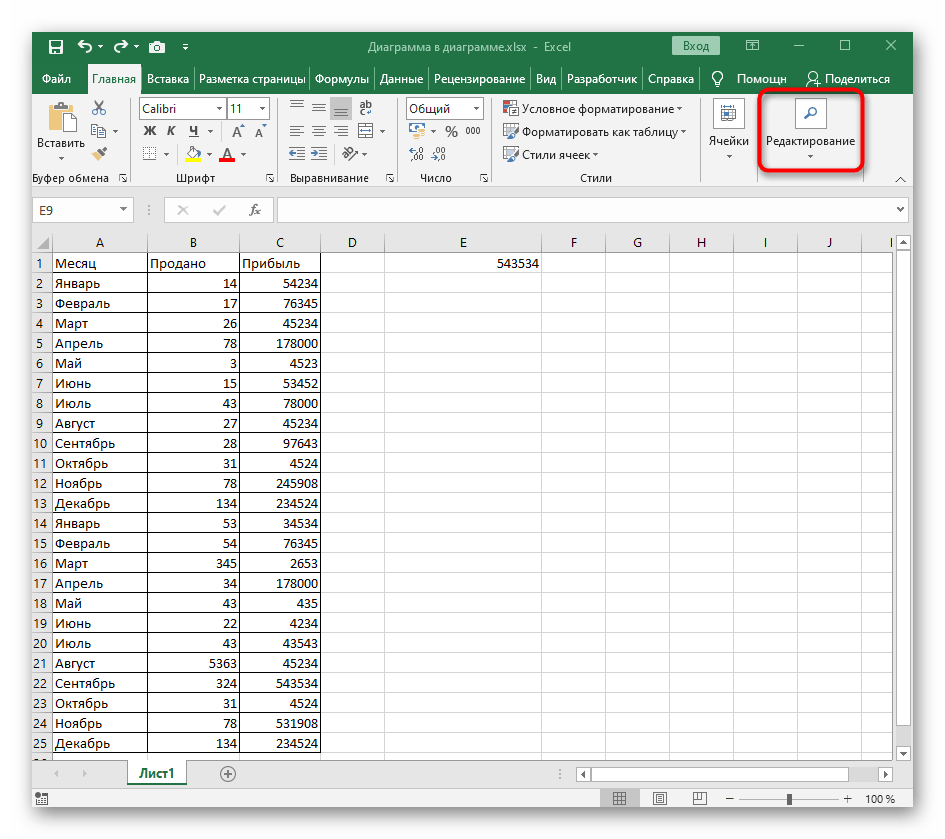
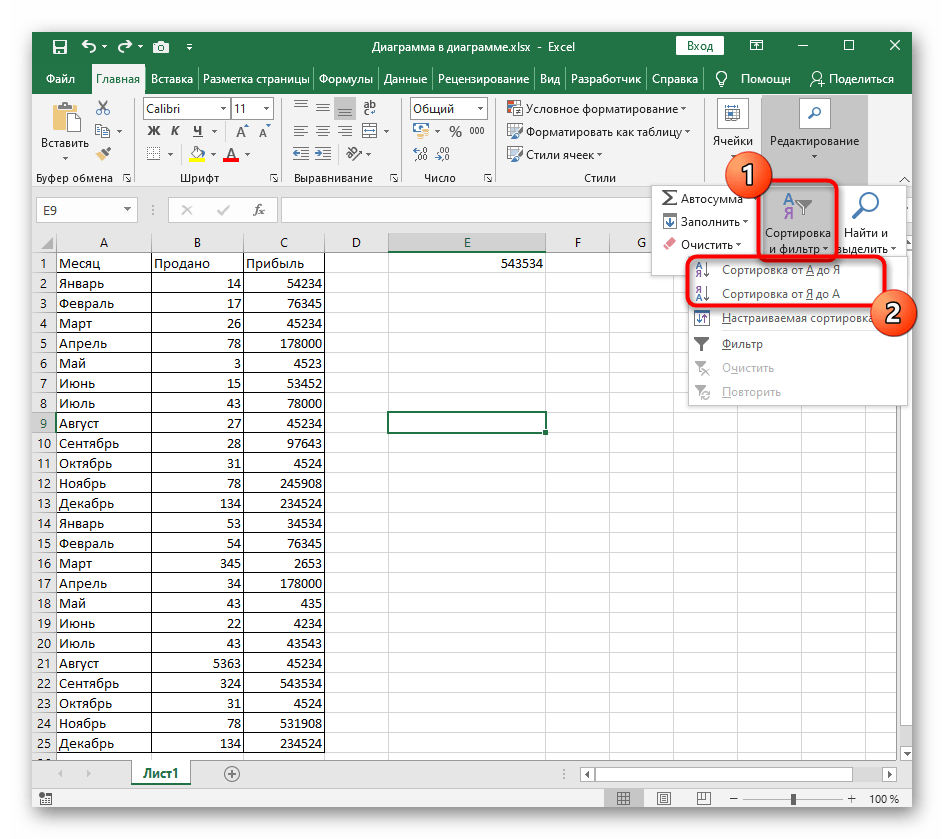
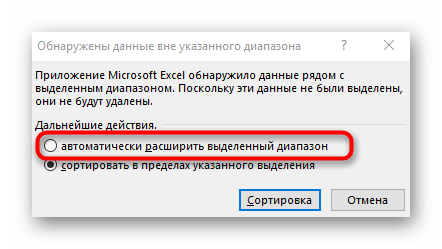
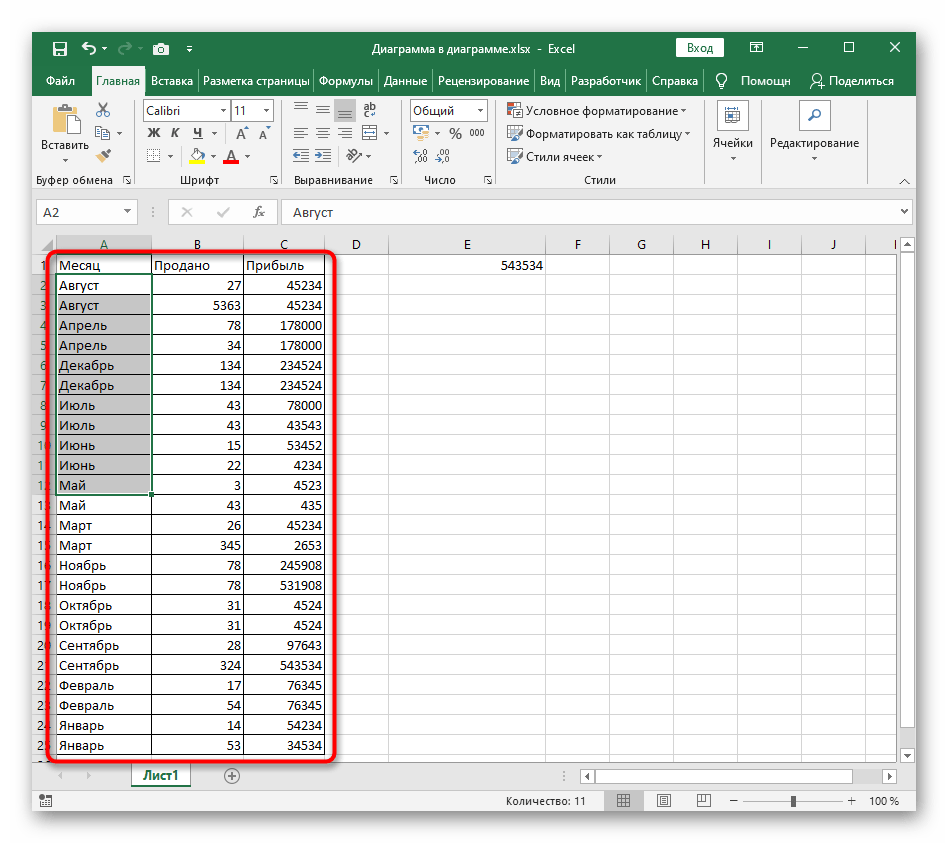
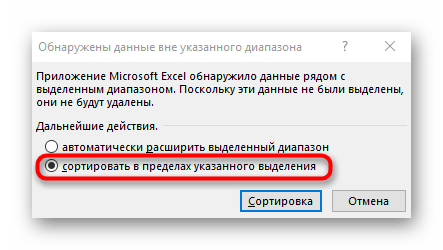
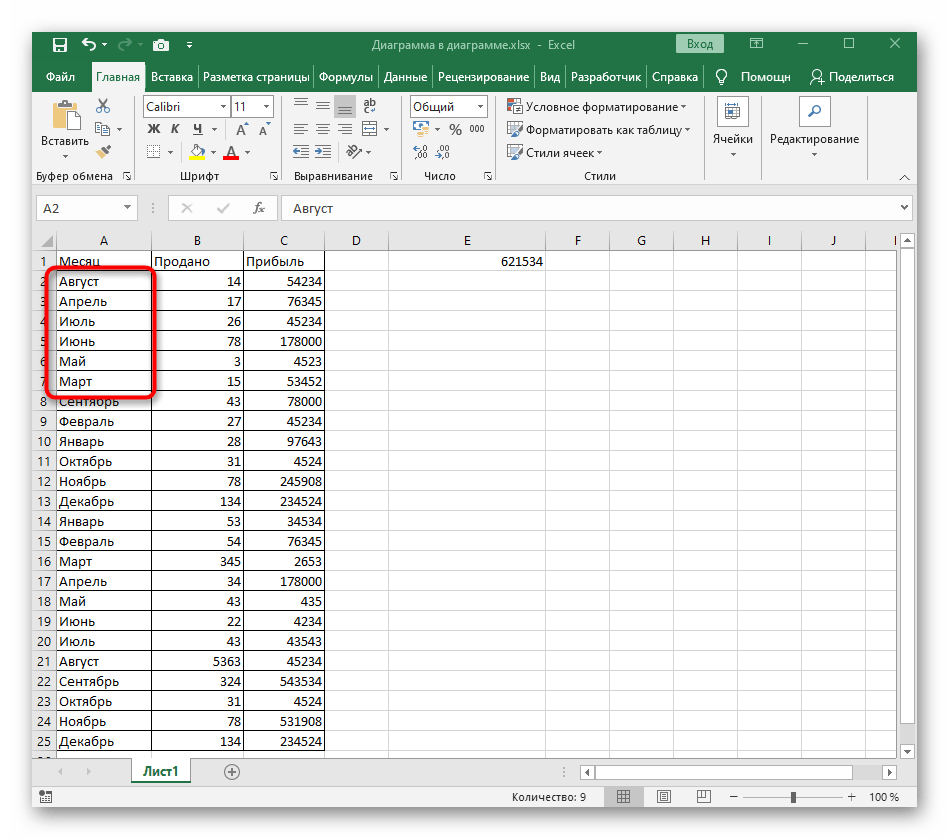
اگر هنوز تصمیم نگرفتهاید که آیا میخواهید فقط محدوده مشخص شده را مرتب کنید یا نیاز به دربرگرفتن سلولهای مجاور دارید، هر گزینه را بررسی کنید و با فشار دادن کلید میانبر Ctrl + Z آن را لغو کنید. اینگونه راحتتر میتوانید با تغییرات در جدول آشنا شوید.
روش 2: مرتبسازی قابل تنظیم
مرتبسازی قابل تنظیم به شما این امکان را میدهد که چیدمان عناصر در جدول را با توجه به چندین سطح و محدودههای مختلف دادهها بهطور انعطافپذیرتر تنظیم کنید. برای ایجاد آن از منوی خاصی استفاده میشود که در ادامه به آن توجه خواهیم کرد.
- پیشنهاد میکنیم که بلافاصله تمام جدول را انتخاب کنید، اگر علاوه بر مرتبسازی بر اساس حروف الفبا، میخواهید چندین سطح دیگر نیز اضافه کنید.
- سپس در همان بخش "ویرایش" گزینه "مرتبسازی قابل تنظیم" را انتخاب کنید.
- در منوی کشویی "مرتبسازی بر اساس"، ستونی را که مرتبسازی را شامل میشود مشخص کنید.
- به عنوان حالت مرتبسازی، نوع "مقادیر سلولها" انتخاب میشود.
- فقط کافی است ترتیب "از الف تا ی" یا "از ی تا الف" را مشخص کنید.
- اگر نیاز به مرتبسازی سایر ستونها دارید، آنها را به عنوان سطوح اضافه کنید و همان تنظیمات را انجام دهید.
- به جدول برگردید و اطمینان حاصل کنید که تمام اقدامات به درستی انجام شده است.
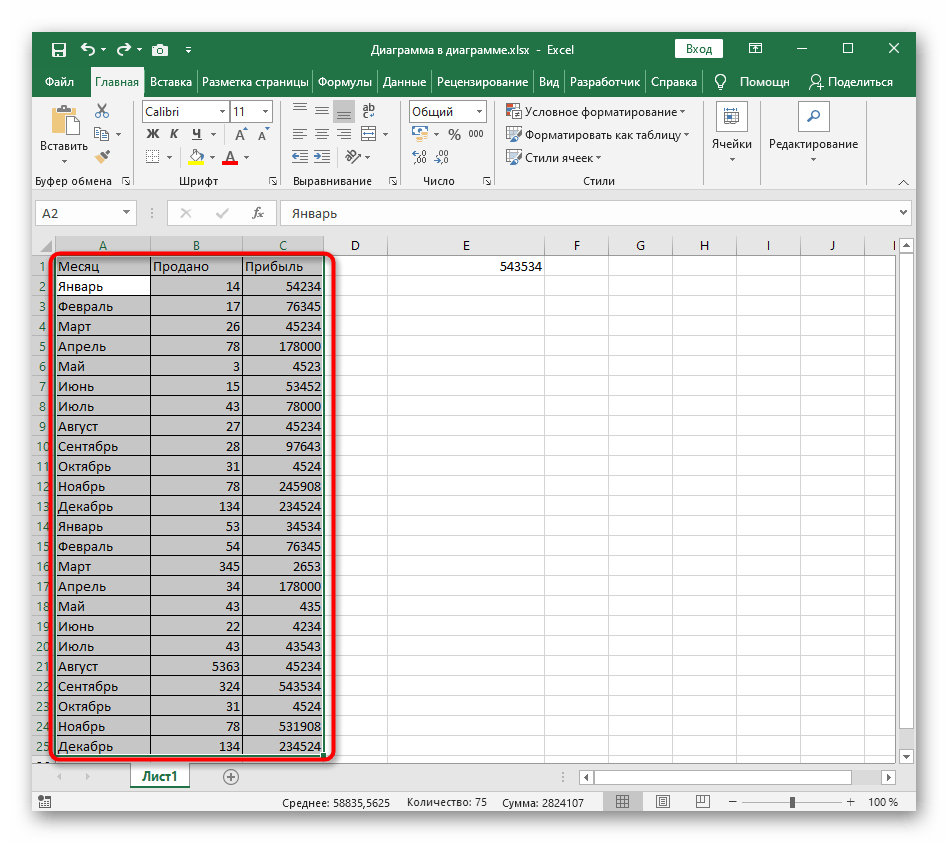
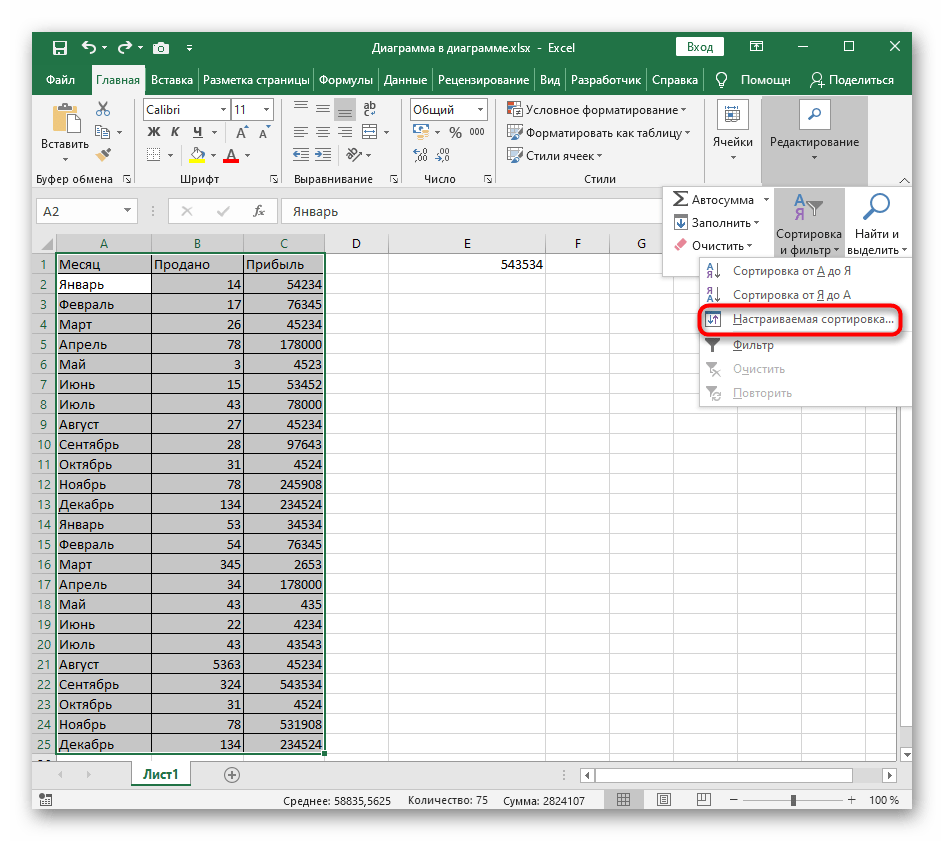
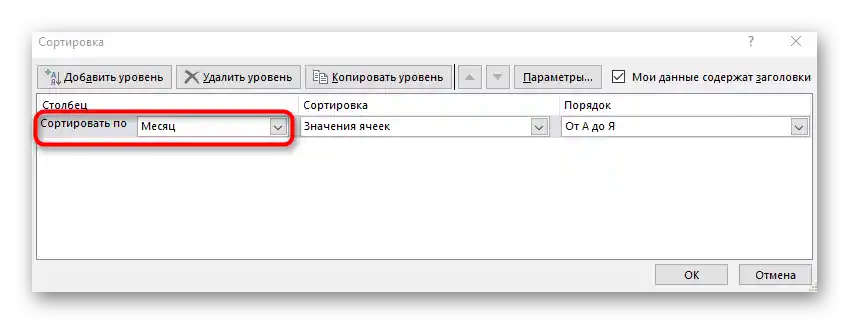
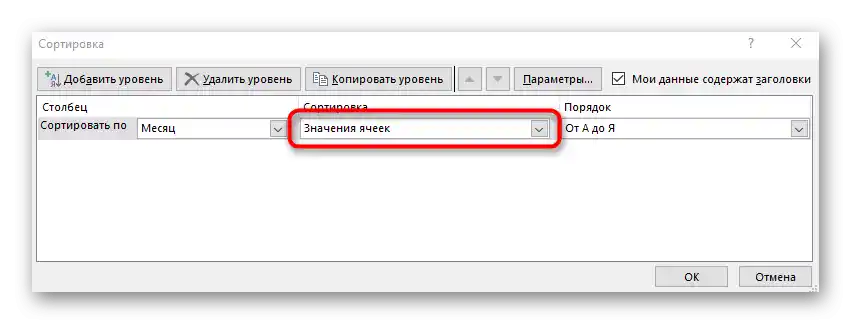
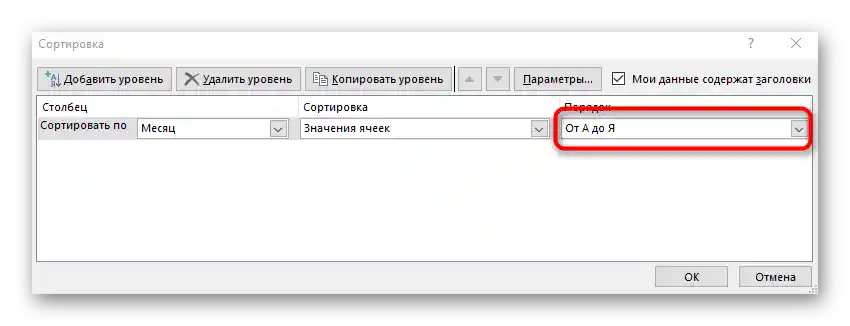
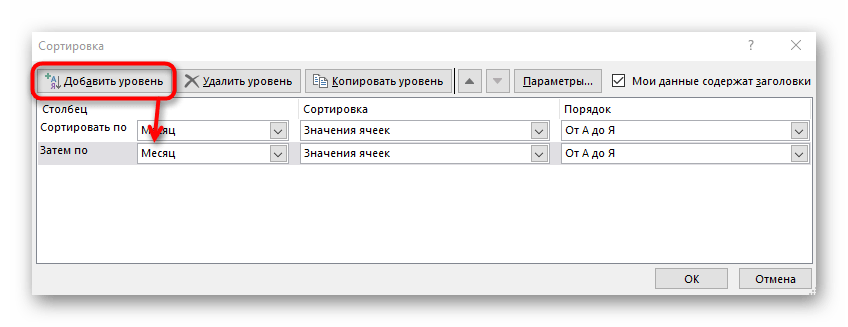
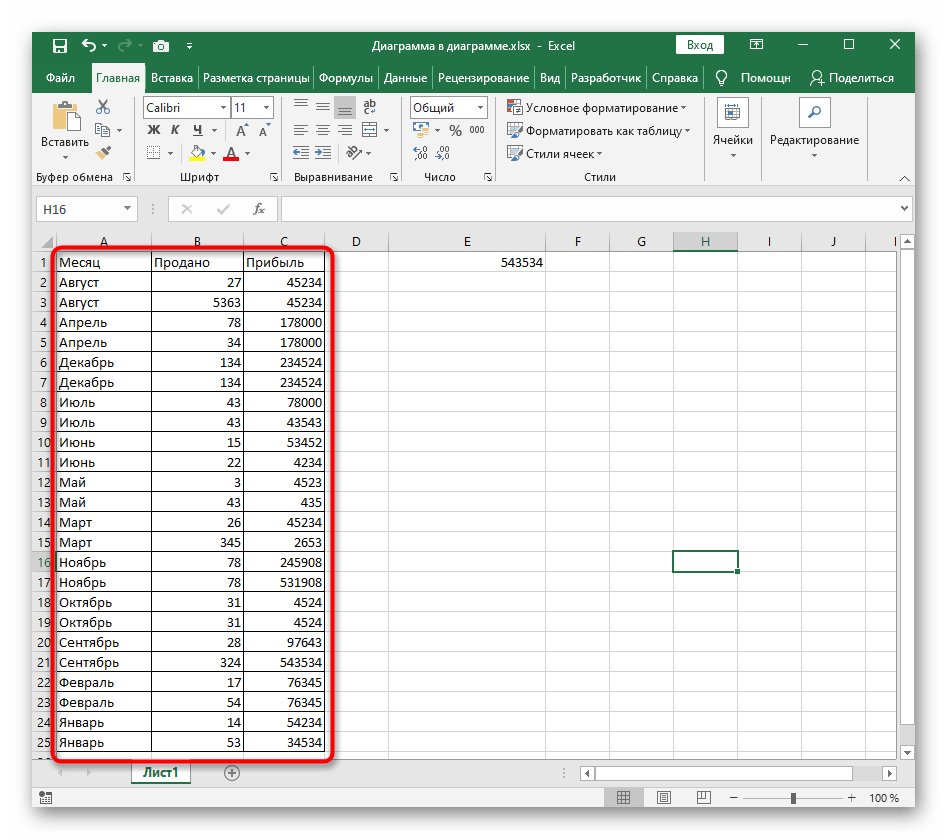
روش 3: فرمول مرتبسازی
معایب روشهای قبلی این است که آنها فقط یک بار مرتبسازی میکنند و در صورت ایجاد تغییرات، جدول بهطور دینامیک تغییر نمیکند. اگر این گزینه شما را راضی نمیکند، نیاز است که بهصورت دستی یک فرمول مرتبسازی ایجاد کنید که با اضافه یا حذف عناصر، بهطور خودکار آنها را محاسبه کرده و در ترتیب مورد نظر قرار دهد. فرمولهای متعددی وجود خواهد داشت، زیرا تا کنون توسعهدهندگان یک تابع خاص اضافه نکردهاند که بتواند بدون استفاده از محاسبات کمکی کار کند.تمامی مراحل بعدی شامل چندین مرحله برای درک صحیح اصل مرتبسازی به ترتیب حروف الفبا است.
مرحله 1: ایجاد فرمول کمکی
وظیفه اصلی – ایجاد فرمول کمکی است که کلمات موجود در سلولها را تحلیل کرده و شماره ترتیبی آنها را در لیست مرتبشده به ترتیب حروف الفبا تعیین کند. این کار با مقایسه توسط الگوریتمهای داخلی اکسل انجام میشود که بر اساس تحلیل کدگذاری عمل میکنند. به تفصیل به بررسی کارکرد این فرمول نمیپردازیم، فقط نحوه ایجاد آن را نشان میدهیم.
- برای کار با محاسبات آینده، لازم است از سلولها یک گروه ایجاد کنید، برای این کار باید آنها را انتخاب کرده و در قسمت مخصوص در بالای صفحه یک نام جدید تعیین کنید.
- اکنون دامنه سلولهای انتخابشده یک نام خاص دارد که مربوط به محتوای آن است، — در مورد ما این نام میوهها است. اگر چندین کلمه در نام وارد میکنید، فاصله نگذارید و به جای آن از زیرخط استفاده کنید: "(نمونه_متن)".
- در سلول جدید فرمول
شمارششرطیرا ایجاد میکنیم که سلولهایی را که شرایط را برآورده میکنند، شمارش میکند. به عنوان دامنه، گروه تازه ایجاد شده را مشخص کنید و سپس اولین سلول برای مقایسه را وارد کنید.در نهایت شکل اولیه فرمول به این صورت است:=شمارشاگر(میوهها;A1). - اکنون نتیجه این فرمول "1" خواهد بود، زیرا نوشتار آن برای محاسبات آینده چندان صحیح نیست، بنابراین عبارت
"<="&را قبل از شماره اولین سلول اضافه کنید. - فرمول را با نگهداشتن لبه سلول، تا انتهای لیست آینده برای مرتبسازی بکشید.
- محدودهای که شامل اعداد است را به گروه تغییر نام دهید - این در تهیه فرمول بعدی لازم خواهد بود.
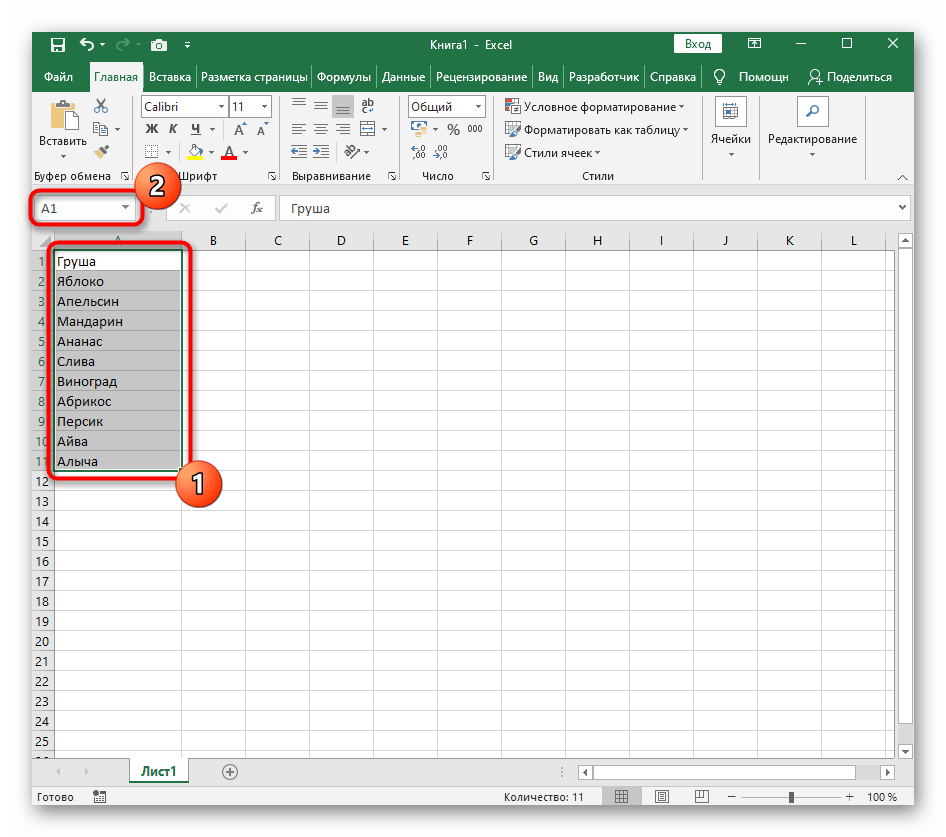
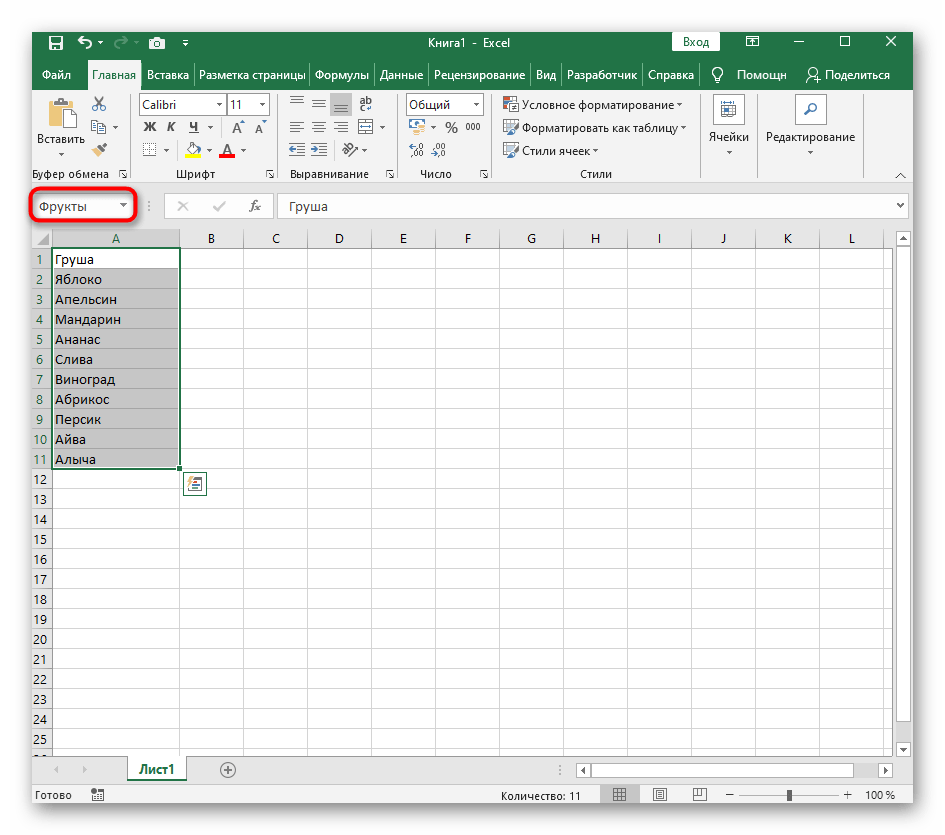
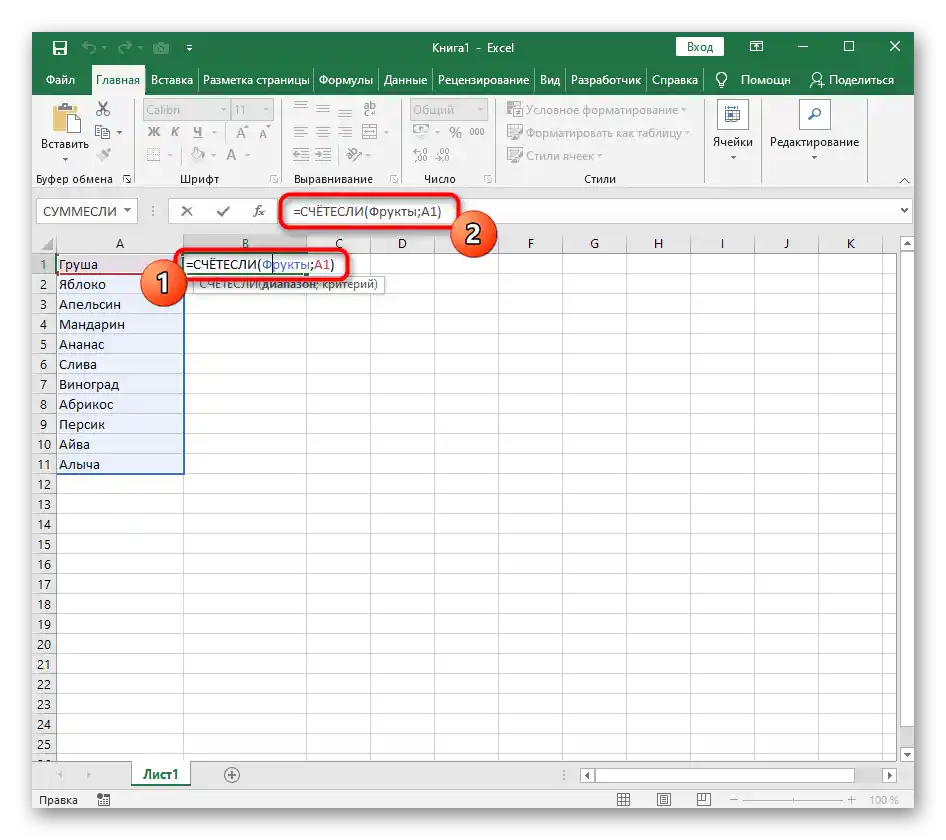
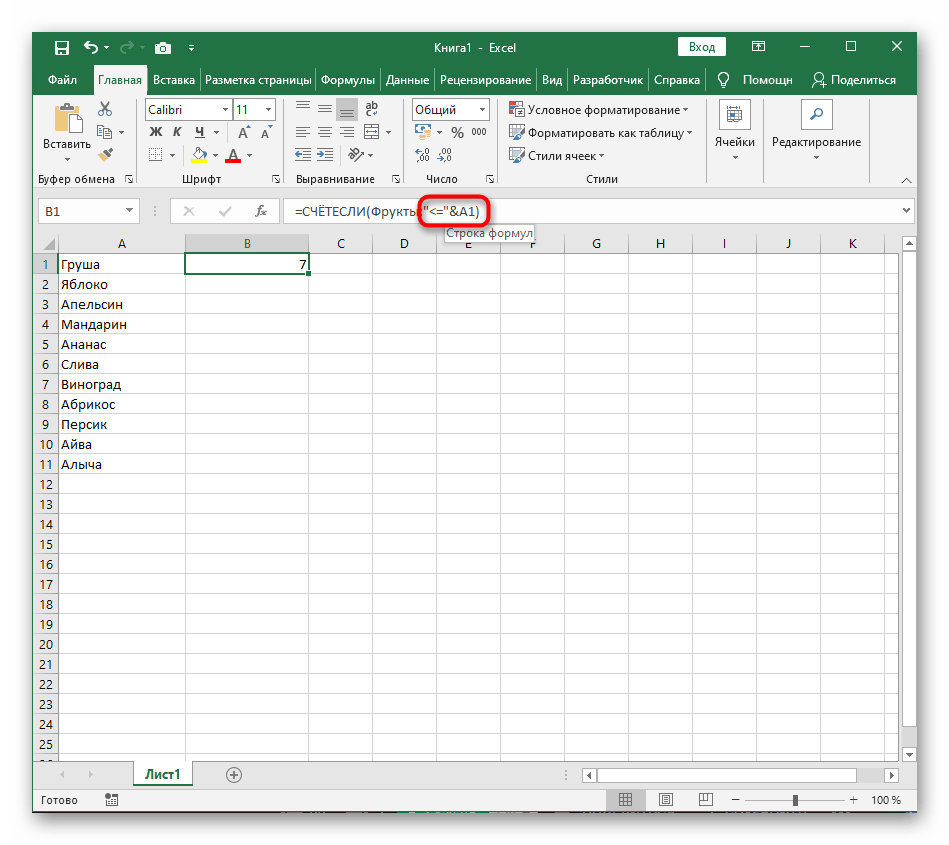
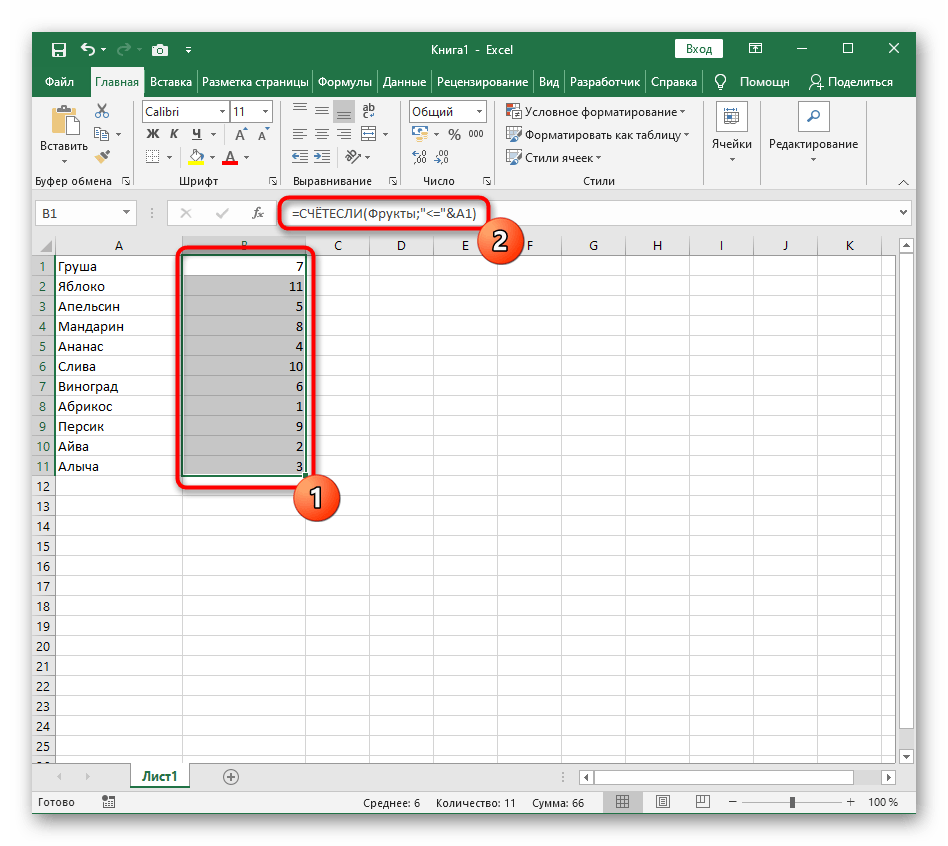
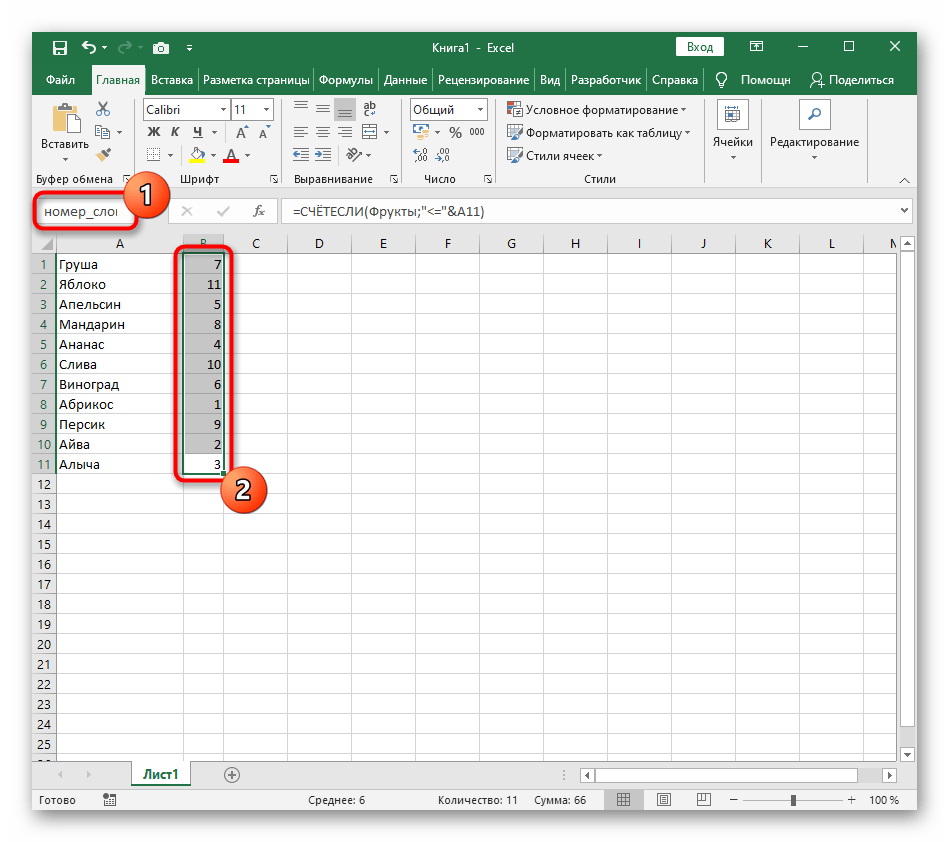
مرحله 2: ایجاد فرمول مرتبسازی
فرمول کمکی آماده و به درستی کار میکند، بنابراین میتوان به ایجاد تابع اصلی که وظیفه مرتبسازی را بر عهده دارد، با استفاده از تعیینکننده خودکار موقعیتها پرداخت.
- در سلول جدید شروع به وارد کردن
=جستجویموقعیت(ردیف(A1)کنید. این فرمول مسئول جستجوی موقعیت ردیف است، به همین دلیل باید آرگومان "A1" را مشخص کنید. - سپس برای سهولت در افزودن محدودههای نامدار به "فرمولها" بروید، منوی "نامهای تعریفشده" را باز کنید و "استفاده در فرمول" را انتخاب کنید.
- محدودهای با فرمول کمکی اضافه کنید و نوع تطابق آن را "تطابق دقیق" در فهرست کشویی که پس از افزودن ";" ظاهر میشود، مشخص کنید.
- ایجاد فرمول را با قرار دادن آن در تابع
INDEXکه با آرایه نامها کار خواهد کرد، به پایان برسانید. - نتیجه را بررسی کنید و سپس فرمول را به همان شیوهای که در بالا نشان داده شده است، بکشید.
- اکنون شما یک لیست داینامیک مرتبشده به درستی بر اساس حروف الفبا خواهید داشت.
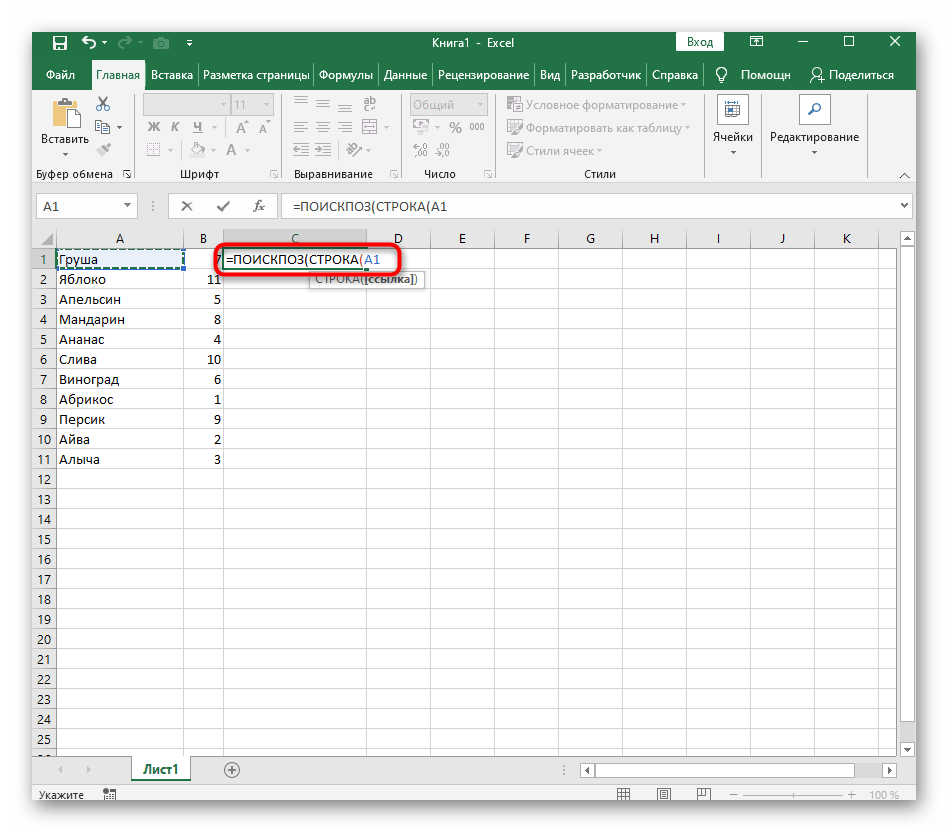
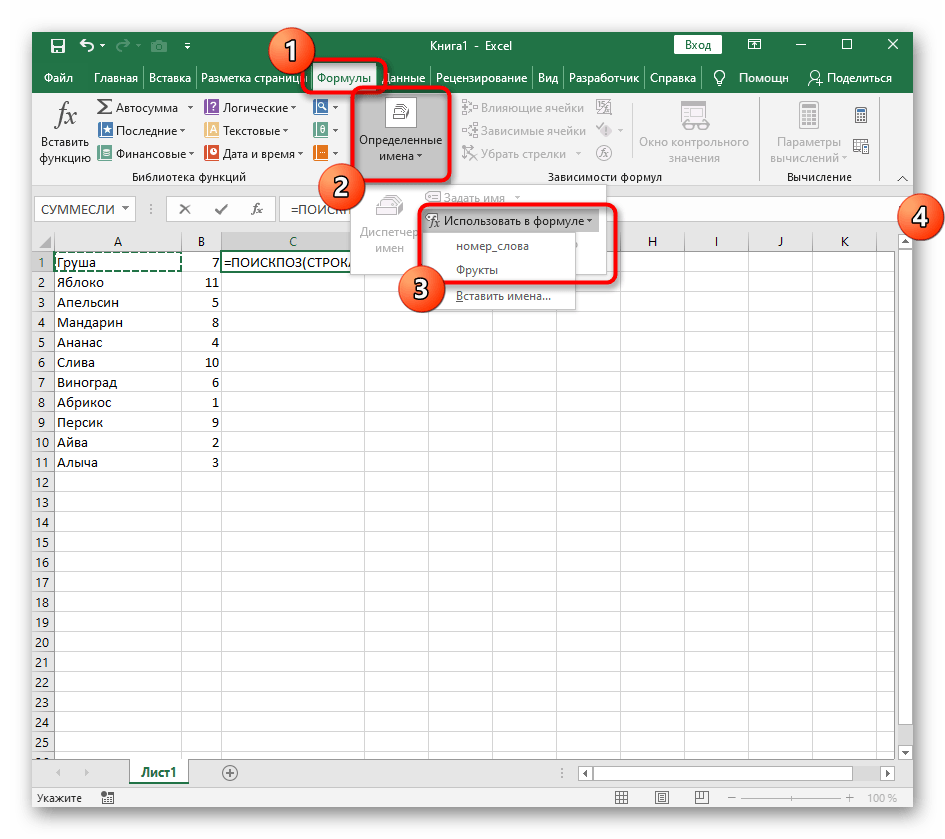
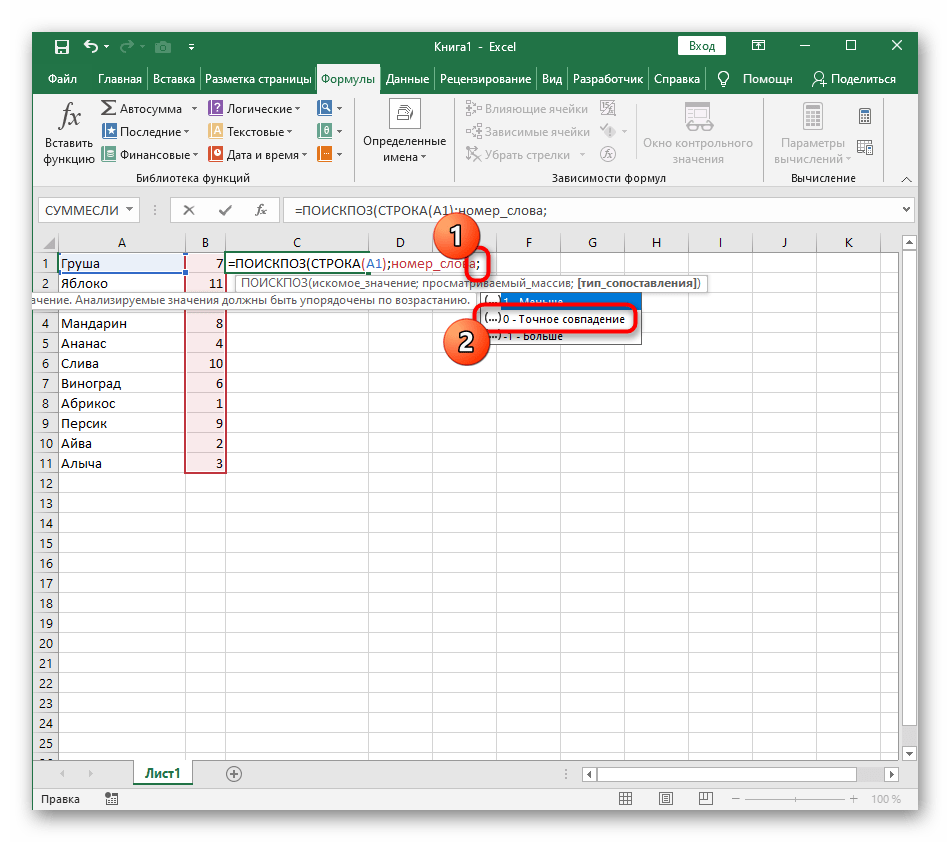
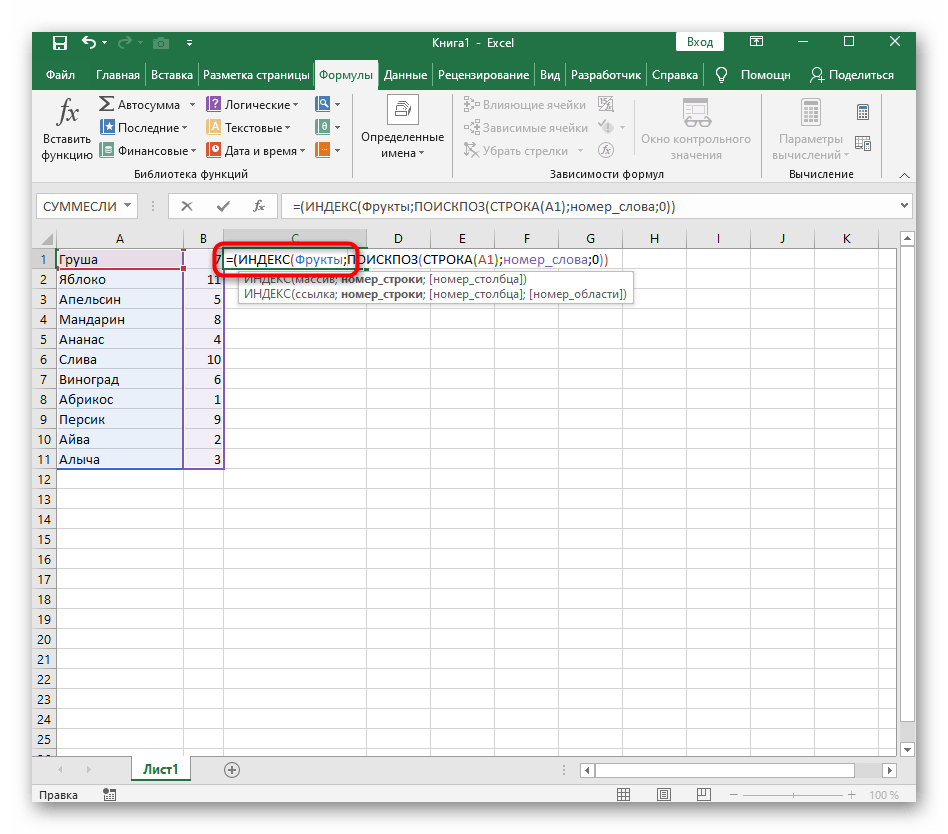
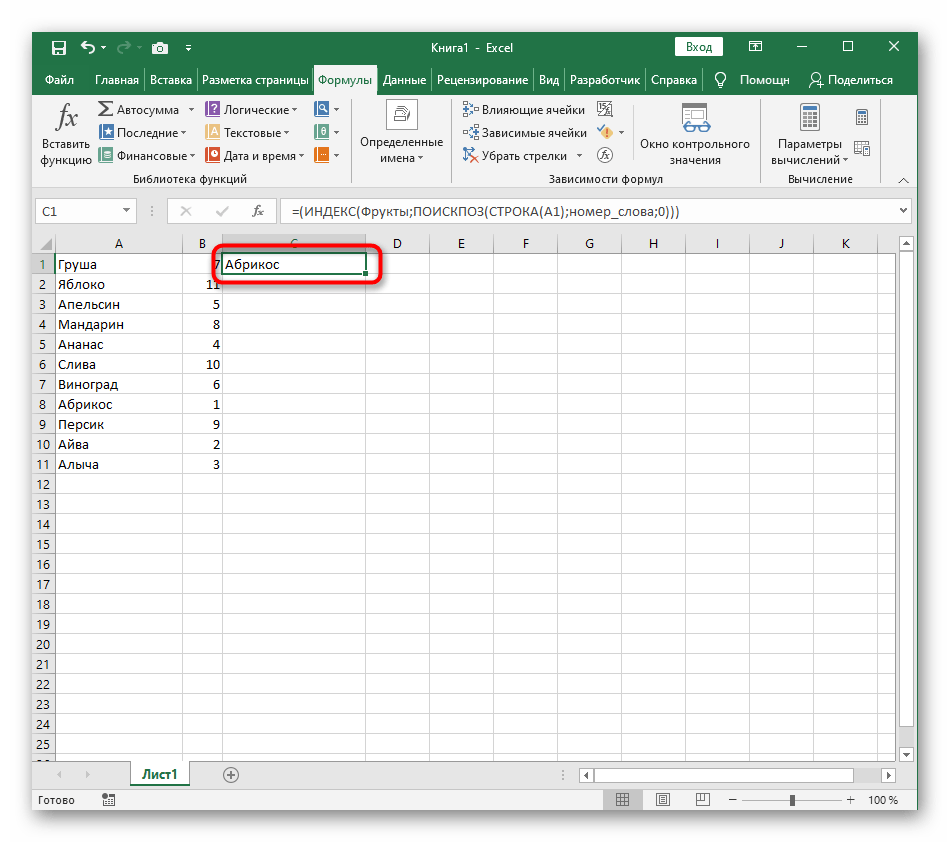
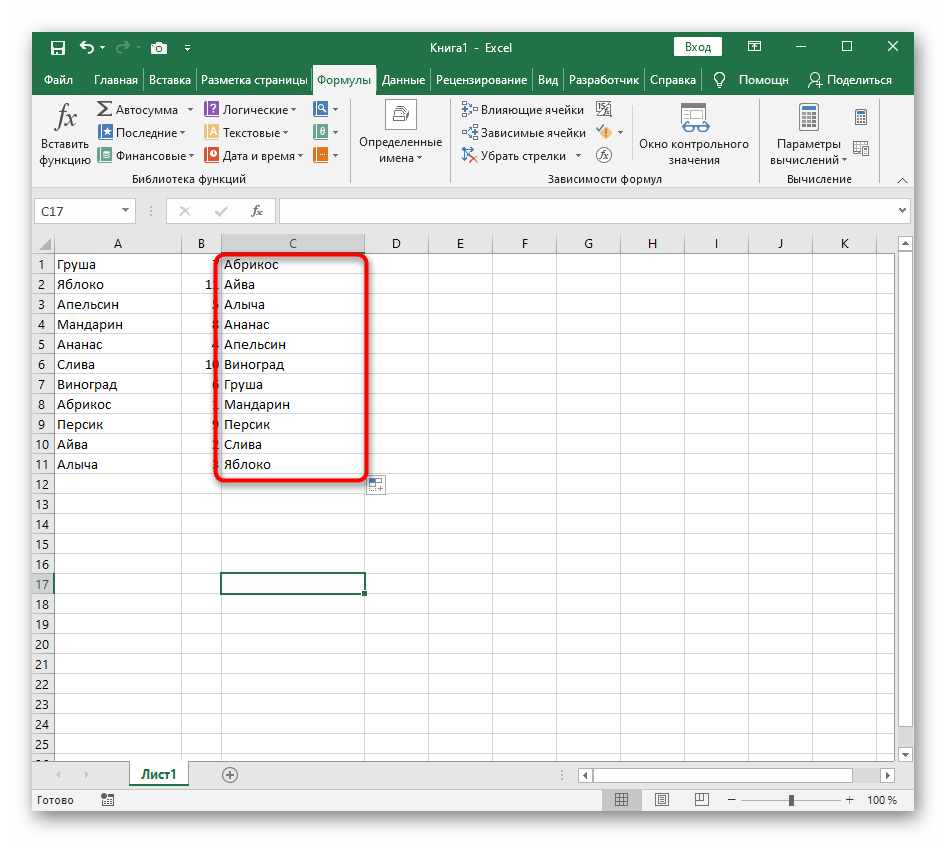
برای سادهتر کردن درک، فرمول کامل را به صورت جداگانه ارائه میدهیم:
=(INDEX(میوهها;جستجویموقعیت(ردیف(A1);شماره_کلمه;0)))، شما فقط باید آن را برای اهداف خود ویرایش کرده و بر روی محدوده مورد نیاز سلولها بکشید.
مرحله 3: بهروزرسانی فرمول برای نامهای تکراری
تنها عیب فرمول تازه ایجاد شده، کارکرد نادرست آن در صورت وجود نامهای تکراری است که میتوانید در اسکرینشات ارائه شده بعدی مشاهده کنید.این به این دلیل است که تابع کمکی قادر به پردازش صحیح کلمات تکراری نیست، بنابراین باید کمی بهبود یابد اگر میخواهید از تکرارها در لیست استفاده کنید.
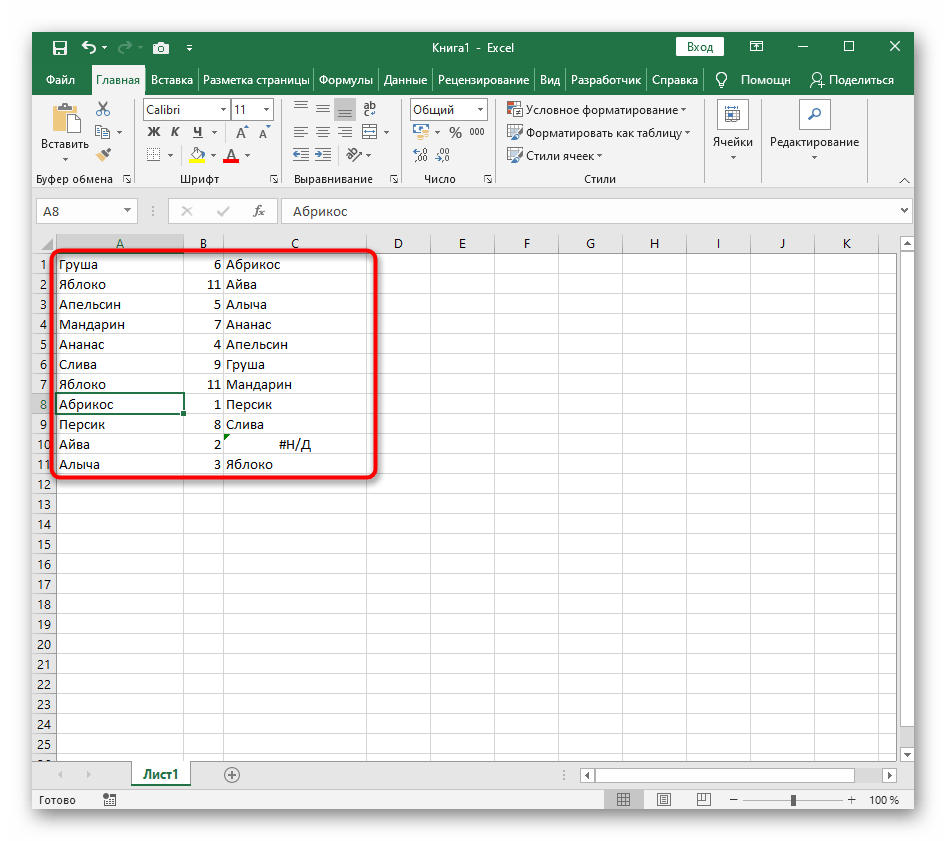
- فرمول کمکی را باز کنید و علامت "<" را حذف کنید تا
COUNTIFفقط در صورت برابری کار کند. - قسمت دوم را اضافه کنید -
+COUNTIF($A$1:A1;A1)، که اجازه میدهد کلمات مشابه به طور منظم در ترتیب متوالی ثبت شوند. - فرمول را دوباره بکشید تا در تمام سلولها تغییر کند.
- نامهای تکراری را به لیست اضافه کنید تا نمایش صحیح آنها را بررسی کنید.